メーリングリスト
メーリングリストについて
メーリングリストとは
メーリングリストとは、特定のアドレスにメールを送る事により、登録されている全員に
同じメールが配信されるしくみです。
特定の人と1対1で個人的なメールを交換するのではなく、1通のメールを送信することで
一度に多くの相手にメールを送信でき、情報の交換に役立てられる便利なツールです。
例えば、会社の社員全員を特定のメーリングリストに登録しておけば、報告事項などを
一斉に連絡する事が出来ますし、同じ趣味、サークルの仲間同士でも情報交換や連絡網などに、
活用することができます。
メーリングリストのアドレスは、メーリングリストの開設者が自由に決められますが、
既に通常のメールアドレスなどで使用している場合は、同じものを設定することができません。
作成できるメーリングリスト数 :10個
登録できるメールアドレス数 :500ユーザー
コントロールパネル内に用意している「メール設定」から「メーリングリスト設定」へ進みます。
【メーリングリストを作成する】ボタンで作成します。
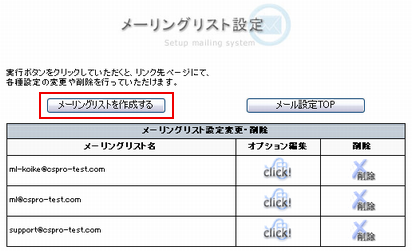
次の画像のようなメーリングリストのアドレスを決める画面が表示されます。
ご希望のアドレスを入力し、【作成する】ボタンをクリックします。
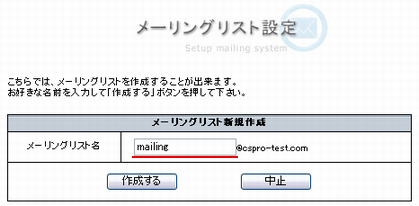
「メーリングリストを追加しました」というメッセージが表示されたら完了です。
約5分後から運用が可能になります。
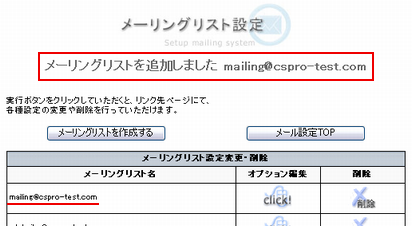
メーリングリストの各種設定については、
オプション編集の【Click!】ボタンから行います。
ご利用のメールアドレスから、メーリングリストの登録者に配信したい内容のメールを作成し、
宛先には該当するメーリングリストのメールアドレス入力し、送信することで、
メーリングリストに登録しているユーザーへ一斉にメールを配信することができます。
誰でも投稿ができるのか、登録者のみ投稿ができるのかなど、
様々な設定により配信方法なども変わってきますので、詳細については
以下にご紹介する各種設定をご確認ください。
・オーナーアドレス
メーリングリストの管理者的な権限を持つアドレスを指し、
メーリングリストを作成することで自動的に作成されるコマンドメールの一つで、
@マークの前の部分に[-owner]が付きます。
例えば、メーリングリストが「mailing@cssv.jp」の場合は、
「mailing-owner@cssv.jp」というリストオーナーアドレス作成され、
メーリングリストの登録者などは「mailing-owner@cssv.jp」宛てにメールを送ることで
メーリングリストの「リストオーナーアドレス」として登録しているメールアドレス宛に
メールを出すことが出来ます。
なお、「リストオーナーアドレス」にメールアドレスが設定されていないと、
オーナーアドレスにメールを送信しても、メールはどこにも送信されません。
・投稿メールに対して配信の可否を審査する/しない
メーリングリストに送ったメールを登録者に配信してもいいかどうかを審査する為の機能です。
「審査する」に設定した場合、メーリングリストにメールが送られると、
モデレータとして登録しているメールアドレス宛に審査の為のメールが届けられ、
そのメールに返信することで登録者全員にメールが配信されます。
・メールをサーバーに保存する/しない
投稿されたメールをサーバーに保存するかしないかの設定。
サーバーにメールを保存している場合、メーリングリストに投稿された過去のメールを
[コマンドメール]を使って、取得することができます。
例えば、メールマガジンのメールアドレスが
「mailing@cssv.jp」の場合
[コマンドメール]
自動登録:mailing-get.取得したい配信番号@cssv.jp
-----------------------------------------------
50番目のメールマガジンを取得する場合
mailmaga-get.50@cssv.jp
23番目から45番目までのメールマガジンを取得する場合
mailmaga-get.23_45@cssv.jp
-----------------------------------------------
※「mailing」と「@」の間に「-get.」または「〜」を入力します
・リスト名、通し番号を件名に挿入する/しない
投稿されたメールの件名に[メーリングリスト名]と[配信数]を
挿入するかしないかの設定です。
・アドレスを公開されたものとする/しない
メーリングリストの内容を公開するか非公開にするかの設定です。
サーバーに保存する設定と、アドレスを公開されたものにすることで
過去に投稿したメールを取得することができるようになります。
・投稿禁止者リスト作成する/投稿禁止者リスト作成しない
メーリングリストに登録している参加者のうち
特定の人の投稿を禁止する場合に設定します。
・メーリングリストに登録する際に審査を行う/行わない
メーリングリストに参加する参加者の承認作業を行うかどうかの設定
・登録ユーザーのみ投稿可能/だれでも投稿可能
登録している参加者のみとするか、
登録していない人でも投稿できるようにするかどうかの設定です。
[参加者編集]
メーリングリストに登録されている参加者の追加・削除を行います。
[禁止者編集]
メーリングリストへの投稿を禁止するメールアドレスの追加・削除を行います。
[モデレーター編集]
「投稿メールに対して配信の可否を審査する」と設定している場合、
投稿されたメールをメンバーに配信するかどうかを判断するメールが送られる
メールアドレスの追加・削除を行います。
[メッセージ編集]
各種変更手続きを行ったときの定型メッセージを編集することが出来ます。
【変更する】ボタンを押すと、現在の設定と編集フォームが表示されますので、
内容を編集後「保存する」ボタンで上書します。
また「リセット」ボタンで編集前に戻ります。
参加者のアドレスを登録・削除するには以下の3つの方法があります。
・コントロールパネルから管理者が手動で登録・削除を行う。
・メールによる自動登録・削除
・購読者追加フォームの利用
コントロールパネル内「メール設定」にある「メーリングリスト設定」から
対象となるメーリングリストの「オプション編集」をクリック。
「参加者編集」ボタンで開くページの「参加者追加」から
メーリングリストに登録したいメールアドレスを入力、
「追加」ボタンで追加ができます。
また、「参加者追加」と並んでいる「参加者一括」を使用すれば、
テキストファイルに1行毎に記載されたメールアドレスを
まとめて登録することができます。
<コマンドメールによる登録>
「C'S SERVER Professional」で提供しているメール機能では、
メーリングリストを作成することで、以下にあるコマンドメールが自動で作成されます。
メーリングリストのアドレスを「mailing@cssv.jp」とした場合
[コマンドメール]
自動登録:mailing-subscribe@cssv.jp
このアドレス宛にメールを送ることで、自動でリストに登録されます。
自動退会:mailing-unsubscribe@cssv.jp
このアドレス宛にメールを送ることで、自動でリストから削除されます。
ヘルプ :mailing-help@cssv.jp
こちらにメールを送ると、メーリングリストの利用方法に関する
※後ほど、メーリングリストの設定で紹介いたしますが、
コマンドメールによる自動登録を使用する場合は、
「メーリングリストに登録する際の審査」の設定を
「行わない」とした上で、ご利用くださいますようお願いいたします。
※メーリングリストを作成すると
以下のアドレスが自動的に作成されます。(注:表示はされません)
・自動登録専用アドレス(○○○-subscribe@△△△.com)
このアドレス宛にメールを送ることで、自動でリストに登録されます。
・自動退会専用アドレス(○○○-unsubscribe@△△△.com)
このアドレス宛にメールを送ることで、自動でリストから削除されます。
・へルプ用アドレス(○○○-help@△△△.com)
こちらにメールを送ると、メーリングリストの利用方法に関する
メールが送られてきます。
<購読者追加フォーム>
コントロールパネル内に用意しているフォーム作成から、希望とする値、設定を選び
最後に「確認する」をクリックすることで、タグが生成されます。
このタグを、フォームを設置したいページの希望とされる場所に貼り付けていただくだけで
メーリングリストへの登録をフォームから行うことができます。
